Tutorial para emissão de nota via sistema
1° - Cadastro de Empresa
Antes de emitir uma nota, precisamos nos atentar aos campos obrigatórios no cadastro da empresa para que a emissão seja realizada com sucesso. As imagens abaixo mostram como realizar a configuração. No final da página você irá encontrar um tutorial em vídeo para demais demonstrações.
Primeiro de tudo, para a empresa conseguir emitir uma nota pelo sistema, é necessário informar a inscrição estadual e o certificado com a senha (Modelo de certificado A1). Os campos de CNPJ, nome fantasia e razão social também são necessários.
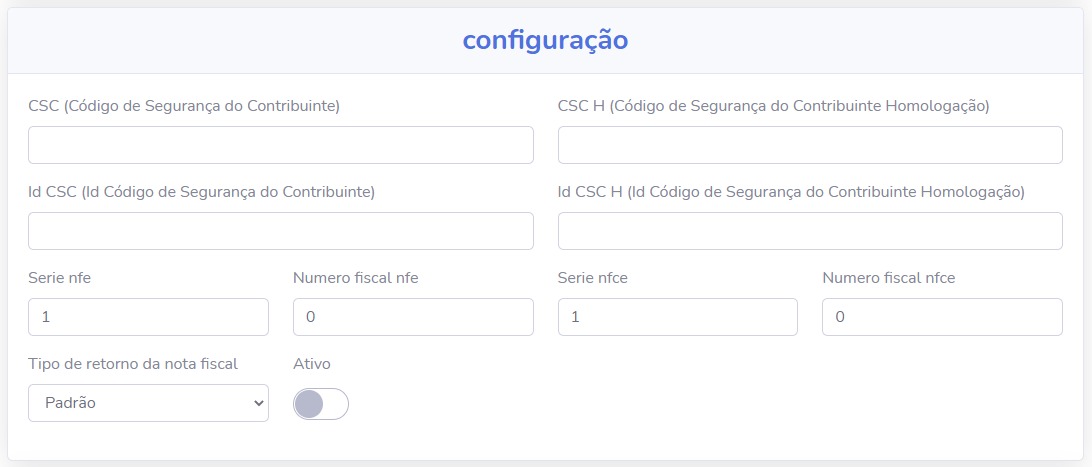
Os dados acima são configurações que irão determinar as informações de controle da nota. É necessário informar as séries e números fiscais atuais da empresa para NFE e NFCE. Dessa forma, quando uma nota for emitida, a sua numeração será baseada nos valores preenchidos nesses campos. Caso a empresa esteja emitindo notas pela primeira vez, não é necessário modificar os valores que já estiverem no formulário. As informações relativas ao CSC e ao ID do CSC são necessárias apenas caso a empresa deseje emitir NFCE's. Caso a empresa deseje emitir apenas NFE, não é necessário informar os campos relativos a CSC. Os campos de CSC e Id do CSC podem ser usados para gerar notas de teste(homologação) ou notas com validade fiscal(produção). Caso a empresa deseje emitir NFCE's de homologação e produção, basta preencher todos os campos.
2° - Cadastro de produtos
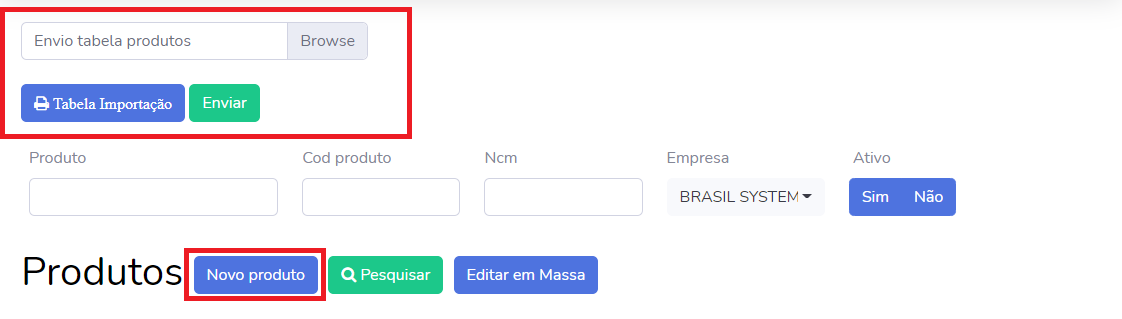
Após inserir os dados cadastrais da empresa, os produtos que serão utilizados nas notas fiscais devem ser inseridos. O sistema fornece dois meios para cadastrar produtos em uma empresa, o primeiro é preenchendo uma tabela no formato excel que será disponibilizada para download pelo sistema. Após preencher a tabela, o usuário poderá enviá-la de volta para que o sistema realize a inserção dos produtos na empresa. A tabela possui 3 colunas que devem ser preenchidas com: nome do produto, ncm e código. O código do produto pode ser o código utilizado internamente pela empresa, caso esta já possua um controle próprio de seus produtos. Recomenda-se que o código utilizado pela empresa seja puramente numérico, mas letras e simbolos também podem ser utilizados caso necessário. Outro meio de inserir de produtos é acessando o menu de Produtos e clicando em Novo. Ao clicar em Novo, o usuário será redirecionado para um formulário de cadastro de produto, onde poderá inserir os dados do mesmo. Segue a imagem abaixo da tela de cadastro dos produtos:
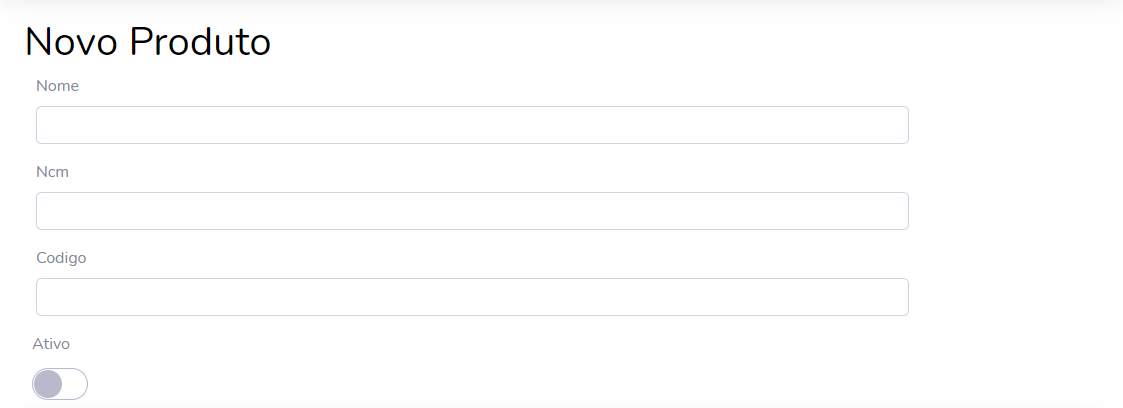
Caso o usuário queira cadastrar os produtos via sistema, então basta colocar o nome do produto, o NCM (Nomeclatura Comum do Mercosul) e código do produto. Obs: Para mais duvidas em relação aos campos, consulte o manual do usuário, na seção de produtos.
Ainda na página de cadastro do produto, o usuário poderá configurar a sua tributação. Obs: Para mais informações sobre a tributação do produto, consulte o manual do usuário, na seção de produtos.
3° - Emissão da nota fiscal
Após cadastrar os produtos no sistema, então podemos emitir a nossa primeira nota fiscal:
Para emitir uma nota, basta clicar em Novo. Ao clicar no botão, o usuário será redirecionado para o formulário de emissão da nota.
O formulário de emissão de notas fiscais possui 3 seções. Na seção "Identificador", temos os campos que irão determinar o tipo da nota que será emitida. O campo
"ambiente" determina se a nota será emitida em ambiente de teste, ou homologação, ou se será emitida em ambiente de produção e terá portanto validade fiscal.
Para mais informações do campo só consultar o manual do usuário que se encontra no site: Documentação - Manual do usuário - Nota fiscais - cadastro de notas
O campo destinatário será a parte onde colocaremos o nome completo e o endereço do destinatário, como também o indicador e a inscrição estadual. Para emitir a nota fiscal, precisaremos dos dados do destinatário.
Para mais informações do campo só consultar o manual do usuário que se encontra no site: Documentação - Manual do usuário - Nota fiscais - cadastro de notas
Após ter selecionado o identificador da nota fiscal e após isso ter entrado com os dados do destinatários, agora podemos selecionar os produtos junto com o seu código, nome do produto, quantidade, valor e a informação do produto (Caso tenha algum). O sistema fornece um auto-complite que ajudará o usuário. Após informar o código do produto, ele vai preencher os demais campos. Caso o usuário queira adicionar outro produto na lista, só basta clicar em add produto, que o sistema vai fornecer outro campo para você preencher, da mesma forma que o usuário queira remover o produto, basta clicar em remover que aquela linha será removida automaticamente.
Para mais informações do campo só consultar o manual do usuário que se encontra no site: Documentação - Manual do usuário - Nota fiscais - cadastro de notas
Caso o usuário tenha alguma observação ou alguma informação adicional que não esteja no sistema, ele pode preencher no campo informações adicionais.
Após ter concluído a parte do cadastro da nota, o usuário poderá clicar em criar nota que o sistema vai emitir a nota com as especifícações que foram colocada no identificador, com as informações do destinatário, com os produtos selecionados, e o valor total da nota. Caso o usuário tenha colocado alguma informação adicional, essa informação será emitida junto com a nota.
Resultado final da nota emitida.
Emitindo nota fiscal de venda
Vídeo com o passo a passo para emissão de nota de venda.
Integrando um sistema com a api
Esse tutorial traz alguns exemplos de chamadas da API. Os exemplo são feitos
no Postman e trazem uma implementação em Ruby.
Todas as API's aqui presentes utilizam dados de autenticação da requisição. Esses dados
estão presentes nas mensagens através de dois campos: token e cnpj. O token é um código
gerado para cada usuário, e serve para identificar qual usuário está enviando a requisição.
O CNPJ serve para especificar em qual empresa a operação será executada, e a requisição só será
válida caso o usuário tenha acesso à empresa.
Além da autenticação, o formato de retorno da resposta é compartilhado entre quase todas as API's.
Existem três códigos de resposta possíveis: 0, 1 e 2. O código 0 é enviado quando a operação é
realizada com sucesso. O código 1 é retornado quando há um erro na mensagem de requisição, devido a um campo enviado com formato errado ou campos que estão faltando. O código 2 é enviado quando o erro ocorre
no processamento dos dados. Isso pode ocorrer, por exemplo, ao enviar um CNPJ de uma empresa à qual
o usuário não possui acesso, ou ao tentar emitir uma nota com um produto que não existe no sistema.
1 - Emitindo uma nota fiscal
Para emitir uma nota fiscal, a mensagem será composta por três tipos de dados: dados de autenticação do emissor, dados do destinatário e dados do produto. Para exemplificar a emissão de uma nota, utilizaremos o seguinte JSON:
O objeto "destinatario" da mensagem possui campos de endereço e outros dados pessoais. Neste exemplo, o cliente é uma pessoa física. Caso o destinatário seja pessoa jurídica, além de informar o CNPJ é necessário informar outros dois campos adicionais: indicador_contribuinte e inscricao_estadual. No campo indicador_contribuinte, dois valores são aceitos: contribuinte e isento. A escolha desse valor dependerá da situação da empresa perante a SEFAZ, então é importante consultar o contador em caso de dúvidas no preenchimento do campo.
O objeto "produtos" consiste em um array contendo objetos que identificam os produtos que serão inseridos na nota fiscal. Cada um dos produtos possui três campos: código, valor e quantidade. O campo código deve ser preenchido com o código com o qual o produto foi cadastrado no NotaUp. O campo valor deve conter o valor unitário do produto, e a quantidade especifica quantos produtos daquele tipo constarão na nota.
Após a mensagem ser preenchida e enviada, o sistema retornará uma mensagem de sucesso caso a nota seja aprovada. Junto do status e da mensagem, a resposta também retornará a chave da nota que foi emitida e a data em que ela foi autorizada pela SEFAZ.
2 - Buscando uma nota fiscal
A mensagem de busca de uma nota fiscal é bem simples e possui apenas três campos: token, cnpj e chave_nota. A chave é uma sequência de 44 números que identifica uma nota fiscal. Como foi visto no item 1, após toda emissão autorizada de notas fiscais a chave da nota é retornada na mensagem de resposta da API. Para exemplificar, utilizaremos os dados da nota emitida no item 1:
Após enviar a mensagem, a resposta poderá vir em vários formatos. Os formatos disponíveis são: PDF, XML, HTML e JSON. A escolha do formato de retorno pode ser feita na página de cadastro da empresa, no campo "Tipo de retorno".
3 - Exportando uma nota fiscal
Na exportação de notas, temos alguns campos que são responsáveis por filtrar as notas que devem ser exportadas. O campo tipos especifica quais os tipos de notas devem ser exportadas, e possui os valores NFE e NFCE. O campo formato especifica quais formatos devem ser exportados, e possui os valores pdf e xml. O campo situação permite a escolha dentre notas autorizadas, canceladas e de devolução. Os valores permitidos são devolução, cancelada e autorizada. Os campos data_min e data_max especificam o intervalo de tempo dentro do qual as notas devem ser exportadas. Nesse exemplo, exportaremos todas as notas de devolução emitidas no dia 03/05/2021, entre as 19:00 e 20:45 em UTC-3. Escolheremos os formatos pdf e xml.
Como resposta, receberemos um arquivo zip contendo as notas encontradas organizadas de acordo com formato, tipo e situação.
4 - Emitindo uma nota de devolução
Para emitir uma nota de devolução, precisamos informar qual nota pretendemos devolver. Para isso, precisamos informar a chave da nota que será devolvida no campo nota_devolvida. Também é necessário informar que a nota é de devolução configurando os campos tipo e operação. O tipo de uma nota de devolução deve ser sempre NFE e a operação nesse caso deve ser de entrada, pois estaremos fazendo a devolução de uma nota de venda, que possui uma operação de saída. Notas de devolução sempre devem ter uma operação contrária à nota que está sendo devolvida. Como a nota que estamos devolvendo foi emitida em ambiente de homologação, o ambiente da nota de devolução também deve ser homologação. O JSON de exemplo fica dessa forma:
Ao emitir uma nota de devolução com sucesso, a resposta conterá a chave da nota de devolução e a data de autorização desta.
5 - Cancelando uma nota fiscal
Para cancelar a nota, basta informar os dados de autenticação e a chave da nota que deve ser cancelada. O JSON de exemplo fica da seguinte forma:
A resposta ao cancelamento autorizado contém o protocolo e a data de cancelamento.
6 - Cadastrando um produto
Para cadastrar um produto no sistema, basta informar os dados de autorização, o nome, código e NCM do produto. O código do produto é um identificador do produto dentro da empresa. É comum que as empresas mantenham um controle próprio de seus produtos, e esse controle é justamente o que deve ser informado no código. Recomenda-se que o código seja composto exclusivamente por números, mas letras e outros caracteres também podem ser utilizados.
7 - Atualizando produto
A mensagem de atualização do produto é parecida com a de criação, com a diferença que os campos de nome e ncm não são obrigatórios.
8 - Removendo produto
Para remover um produto, basta informar os dados de autenticação e o código do produto.
9 - Inutilizando numeração de nota fiscal
Para inutilizar uma numeração, é necessário informar o modelo, série, numeração inicial e final. O modelo aceita os valores NFE e NFCE e caso a sequência a ser inutilizada possua apenas 1 número, então basta informá-lo nos campos de numeração inicial e final.
Configurando empresa para emissão de nota fiscal
Necessario os dados da empresa configurados corretamente para emissão de notas fiscais
Inserindo produtos na empresa
Voce poderá cadastrar produtos individualmente preenchendo todos os campos correntamente com seus tributos ou então importar uma tabela ja predefinida com nosso modelo, e com todos os seus produtos ja cadastrados, que sera importada para nosso sistema de forma automática
Configurando tributos de um produto
Devera ser preenchido os tributos e impostos de acordo com o produto
Emitindo nota de devolução
Se em ate 24 horas apos ser criada a nota o emitente deseje cancelar é possivel fazer isso seguindo os passos a baixo, mas caso o prazo exceda as 24 horas é preciso fazer uma devolução onde a antiga não sera cancelada mas sera criada uma nova nota com o status de AUTORILIZADA/DEVOLUÇÃO, agora caso seja criada uma nota por fora do sistema e deseje criar uma nota de devolução é preciso primeiro cadastrar essa nota
no sistema com a natureza de devolução e preencher todos os necessarios dessa nota
Criando uma carta de inutilização
Caso por algum motivo uma nota fiscal tenha sido gerada errada, podera ser atrelada a ela uma cartao de correção, informando o que se foi alterado
Emitindo uma inutilização
Vídeo passo a passo de como se fazer a inutilização de uma nota.
Onde sera cancalada uma sequência de numeros fiscais caso essa numeração ainda não tenha sido utilizada